
美图秀秀是一款免费的、功能实用的图片处理软件,使用美图秀秀能够帮助用户做一些简单的图片处理,重要的是美图秀秀上手简单,用户无需任何基础就能学会。美图秀秀操作便捷、功能强大,为用户带来更好的美图体验。明氏网为您提供美图秀秀电脑版下载,欢迎有需要的小伙伴前来下载。
1.美图秀秀独有的图片特效为你轻松打造各种影楼、lomo效果
2.强大的人像美容功能:一键美白、磨皮祛痘、瘦脸、瘦身等
3.自由拼图、模版拼图等多种拼图模式,并能够添加边框饰品等修饰
4.美图秀秀支持一键分享到微博、微信、人人网等多个平台
1、在本站下载美图秀秀,解压之后双击.exe,出现一个安装界面,勾选“我已阅读并接受”,点击“自定义安装”
2、这里建议将文件安装在D盘,或者默认安装在C盘,点击“立即安装”即可
3、美图秀秀正在安装当中,过程很快,请耐心等候
4、美图秀秀安装完成,点击“立即体验”即可打开主界面
使用美图秀秀磨皮祛痘方法:
1、在本站下载安装完成美图秀秀电脑版软件后,在桌面找到快捷方式双击打开进入美图秀秀软件主界面,在主界面有美化、美容、饰品、文字等多种功能。我们先将要处理的照片导入到软件中,然后点击美容功能,在界面的左边会出现瘦脸瘦身、皮肤美白、磨皮等多种选项。我们选择祛痘祛斑,接下来调整画笔的大小。如果是细微的处理那么将画笔向左边调整,如果处理的部分较多,则将画笔向右调整,调整完成后用画笔点击照片中脸上痘痘明显的较多的部分,画笔点击后再控制鼠标点击照片下方的应用选项。
2、接下来再点击美容分类下的磨皮选项,有整体磨皮和局部磨皮两种方式,我们需要选择整体磨皮,然后在整体磨皮下还有着自然磨皮、智能磨皮、快速磨皮和自然磨皮。我们先选择智能磨皮,然后调节为轻度,完成后再选择自然磨皮,调节为中度,等待磨皮完成。
3、最后我们再选择消除黑眼圈选项,点击取色笔,将皮肤较好的地方通过取色笔选择好后涂在痘印较多的地方,通过这种方法还可以顺便消除皮肤的色差以及黑眼圈,全部完成后照片的磨皮祛痘就已经成功了。是不是很简单呢,赶紧来下载使用吧。
一、美图秀秀如何给照片换底色?
很多人对于美图秀秀不是很了解,但是想给证件照片或者其他照片更换底色,下面小编就来给大家讲解下,还是非常简单的,下面是一张白底的照片,把它更换成红色底色。
1.在明氏网下载安装号美图秀秀软件后,在桌面上会出现美图秀秀的快捷方式图标,双击快捷方法打开美图秀秀软件,然后将要换底色的照片导进来,单击右上角的“抠图”并选择“自动抠图”功能
2.美图秀秀软件会自动进入“自动抠图”界面,我们在界面可以看到有放大、撤销、删除等选项。我们需要先选择“抠前景”笔功能,选择后在照片中对人物上进行选择,如果操作失误可以点击界面上方的撤销选项就会回到上一步,再重新选择人物。选择完成后单击页面下方的“完成抠图”。
3.单击“完成抠图”后,我们就可以开始替换照片的背景颜色了。首先我们先点击界面右上角的“背景设置”选项,在弹出的界面中选择背景的颜色以及背景的大小,如下图中我们可以看到颜色也有很多种,用户需要什么背景色点击相应的颜色后再点击界面下方的确定按钮。
4.通过选择背景颜色后,我们在通过调节框进行一些细节的调节就可以完成底色的替换了,是不是很简单呢,但是别着急,还没有操作完成,你还没有保存呢,接下来就是保存替换过背景颜色法的图片了。
5.在美图秀秀界面的右上角的点击保存分享按钮,就可以保存了,当然用户也可以使用快捷键Ctrl+s进行保存的。设置好保存的位置后将照片保存。然后你就可以在保存的的位置找到替换背景色的照片了。
当然了,美图秀秀不止是可以更换照片的底色,制作图章、去水印等等,如果不会的话,在下载地址下面的“相关阅读”中包含了很多种美图秀秀的教程哦,可以学习一下哦。
二、美图秀秀如何抠图?
1、我们先下载安装好美图秀秀软件,然后在桌面找到快捷方式双击打开软件,在软件右上角能够看到有一个打开的选项,我们点击一下,然后选择本地想要抠图的照片,导出到软件中。
2、导入完成之后,我们在软件主界面的右侧推荐功能下方有个优化抠图选项,点击后我们可以进入抠图界面。或者我们先点击界面的美化选项,然后在左侧分类下找到抠图笔选项并点击,也可以进入抠图界面。
3、通过上一步的两种方法都可以进入抠图界面,如下图所示有自动抠图、手动抠图、形状抠图三种方式。小伙伴们可以根据自己的需要来选择抠图功能(自动抠图功能是比较简单的,一般图片使用自动抠图都可以解决。)
4、点击自动抠图后,进入图片抠图界面,在要抠图的图片上简单画几笔,等想要的内容全部选中后点击完成抠图就成功了。手动抠图和形状抠图较为相似,直接手动将需要的图片内容画出来,然后点击完成就可以了。最后小伙伴一定要记得保存你抠玩的图片,不然就白费功夫了。
三、美图秀秀怎么去水印?
1、首先我们在电脑上安装美图秀秀软件后,找到桌面的快捷方式双击打开,进入美图秀秀秀主界面,在右上角点击打开选项,然后将要去除水印的图片导入到软件中。
2、将去水印的照片添到软件后,点击软件界面的美化选项,然后在美化下方的分类中可以看到有很多功能选项,涂鸦笔、消除笔、抠图笔、局部马赛克等等,我们选择消除笔点击。
3、点击消除笔后进入新的界面,我们现在界面左侧选择消除笔的大小,如果水印较小可以将画笔调小一些,水印较大也可以将画笔调大,画笔调完后,我们对图中的水印进行涂抹,涂抹后软件会自动进行处理,等待处理完成后看图片的水印是否被消除,还有残留的话对残留处继续涂抹,直到被软件消除,然后点击下方的应用,完成后就意味着水印已经被消除。
4、水印消除完成后,软件回到主界面,我们点击右上角的保存和分享按钮,然后设置好保存的位置以及格式后,点击保存按钮就可以将去水印的图片保存到选定的位置。用户可以到保存位置查看图片是否成功去掉水印。是不是很简单呢,赶紧来看看吧。
photoshop
优势:
1、photoshop功能强大,是一款专业的图像工具,非常专业,适合专业人员学习。
2、适用范围广,平面设计、网页设计、美工、摄影等多方面都可以使用。
劣势:
1、Photoshop是一款收费软件,价格较贵。
2、太过专业,上手难度大,学习较困难。
3、使用复杂,简单的图片处理也需要费一些时间。
美图秀秀
优势:
1、操作简单、上手快,简单的图片处理很快速。
2、免费软件,学习快,所有人都可以使用且功能较多。
3、P图效果好,有专业的修图功能。
4、电脑版、手机版、网页版都有,使用很方便。
劣势:
1、专业性太弱,效果相对来说较差。
2、使用的模式单一,功能不全面,很多图片无法专业的修改。
以上就是小编为大家带来的photoshop和美图秀秀对比,通过以上的优劣势可以看出,如果你想学习专业的做图工具就选PS,如果您只是想简单的作图的话美图秀秀就能够满足你。
1、修复高DPI模式下模糊问题
2、修改相关内存泄露问题
3、新增相关细节优化

1024 bytes|图形图像

119.1 MB|图形图像

34.2 MB|图形图像

8.1 MB|图形图像

127.5 MB|图形图像

89.38 MB|图形图像
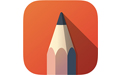
87.35MB|图形图像
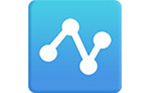
1.97MB|图形图像
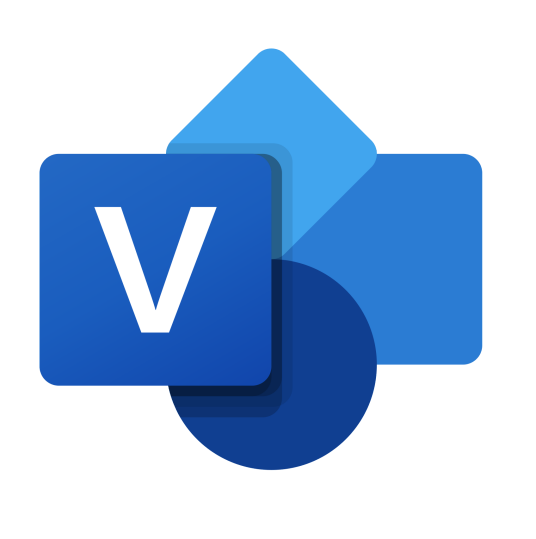
21.15MB|图形图像

85.4MB|图形图像
对于您的问题快深感抱歉,非常感谢您的举报反馈,小编一定会及时处理该问题,同时希望能尽可能的填写全面,方便小编检查具体的问题所在,及时处理,再次感谢!